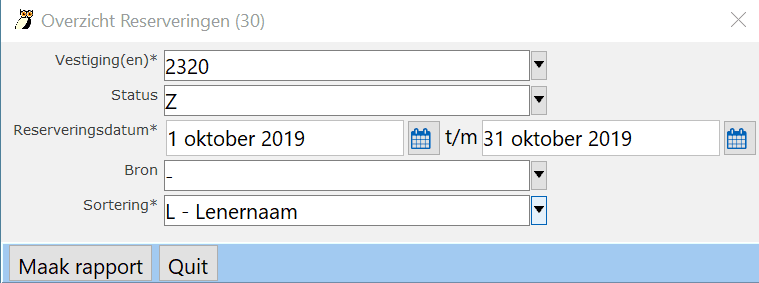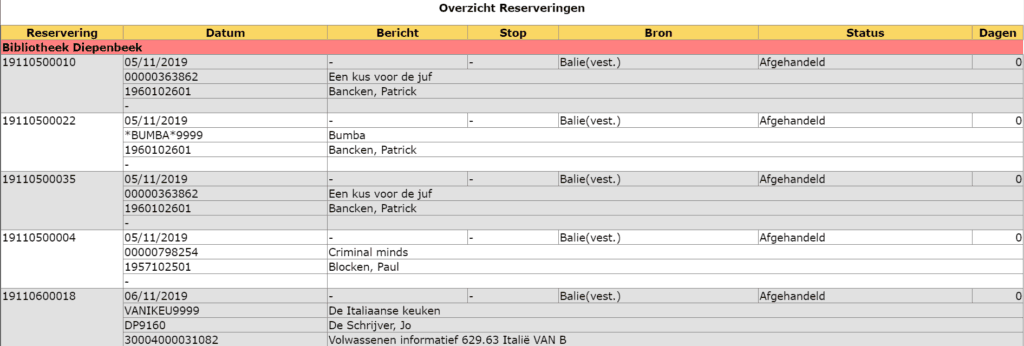Laatste update: 7 juni 2023
Reserveringen klaarzetten en/of afhandelen
Een gereserveerd werk klaarzetten
Wanneer een gereserveerd exemplaar wordt ingenomen aan de balie, krijg je daar een melding van. Vervolgens krijg je een overzicht van de reservatiegegevens. Klik je op ‘OK’ dan wordt er een reserveringsbon afgeprint.
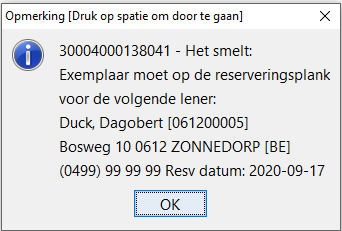
Voor innemen van gereserveerde exemplaren aan de zelfuitleen zijn 3 instellingen mogelijk:
- standaard: het exemplaar wordt ingenomen en uitgesorteerd (status D). Wanneer het ingenomen wordt aan de balie, wordt het op de plank gezet. Daarbij wordt de reserveringsbon afgeprint en de e-mail verstuurd.
- innemen is geblokkeerd. De lener wordt gevraagd naar de balie te gaan. Wanneer het ingenomen wordt aan de balie, wordt het op de plank gezet. Daarbij wordt de reserveringsbon afgeprint en de e-mail verstuurd.
- het exemplaar wordt ingenomen en meteen op de plank gezet (de status D – Uitgesorteerd wordt dus overgeslagen). Hierbij wordt de reserveringsbon afgeprint en de e-mail verstuurd.
Deze optie is momenteel enkel mogelijk bij leverancier EKZ.
Aanwezige werken haal je uit het rek op basis van de kastlijst. Neem het exemplaar nog eens in zodat de reserveringsbon geprint kan worden en het bericht wordt verzonden. Je kan een melding laten verschijnen en/of geluid afspelen op een baliepc zodra er een nieuwe reservering op een aanwezig werk via Mijn Bibliotheek binnenkomt.
Wanneer een gereserveerd werk wordt klaargezet voor de lener, wordt er automatisch een Reserveringsophaalbericht (RSO) aangemaakt. Alle e-mails i.v.m. klaarstaande reserveringen worden eenmaal per uur (rond het uur) in bulk verzonden. Zit er in de klantenadministratie geen e-mailadres voor een bepaalde klant, of komt er een bounce omdat het bericht niet afgeleverd kon worden, dan wordt er een brief klaargezet die de volgende dag kan afgedrukt en verstuurd worden.
Zodra het bericht verzonden is, verandert de status van de reservering van O – Ontvangen naar B – Bericht verzonden.
Wil je het reserveringsophaalbericht (RSO) opnieuw versturen kan dat op twee manieren:
- Via Reserveringen > Reserveringen tonen > Haal reserveringen kan je de status wijzigen van B naar O.
- In het reserveringsdetailscherm het submenu ‘Opties’ openen en klikken op ‘Bericht’. Het RSO-bericht wordt nu opnieuw klaargezet om verstuurd te worden.
Zodra het exemplaar is uitgeleend, verandert de status van de reservering naar ‘U – Uitgeleend’.
Opgelet: ook wanneer de lener een exemplaar van de titel waarop hij een reservering heeft open staan, uitleent in een andere vestiging (binnen je instantie of regiobib) of in de eigen vestiging (voor het werd klaargezet), krijgt de reservering de status ‘uitgeleend’. In het uitleenscherm zie je in dat geval bij Opmerking ‘Reservering’ staan.
Reserveringen afhandelen of annuleren
Een openstaande reservering annuleren
Via Mijn Bibliotheek
De lener kan zelf online annuleren zolang de reservering nog actief is (dus zolang er nog geen exemplaar op de plank is gezet). De reservering krijgt dan archiefreden I – Geannuleerd door klant. Als er een reserveringskost geboekt was bij het plaatsen van de reservering, zal deze niet automatisch teruggeboekt worden bij annuleren (tenzij dat voor jouw bibliotheek werd aangepast door de servicedesk).
Aan de balie
Zolang een reservering nog niet op de reserveringsplank staat voor de klant (= status Actief), kan die als volgt geannuleerd worden: zoek in de Klantenadministratie de lener op, ga in het klantendetailscherm via submenu Klant naar IBL/reserveringen (of met Alt +I), selecteer in het overzicht van de reserveringen de betreffende reservering en klik onderaan op “Annuleer”. De reservering wordt dan afgehandeld met archiefreden 9 – Handmatig verwijderd.
Wil je de reservering annuleren met een andere archiefreden, dan kan je ze afhandelen via het reserveerdetailscherm (zie verder)
Automatisch
Een actieve reservering kan om verschillende redenen automatisch geannuleerd worden:
- Als de vervaldatum overschreden is (standaard 1 jaar na het plaatsen van de reservering, 8 dagen na het plaatsen van een IBL-reservering). De reservering wordt dan afgehandeld met als archiefreden 7 – Vervaldatum overschreden. In dat geval wordt er een Bericht verlopen reservering (PRA) verstuurd via e-mail om de lener op de hoogte te brengen.
- Als het laatste beschikbare exemplaar van een titel waar een reservering op was geplaatst afgeschreven wordt vanuit de notaprocedure. De reservering wordt dan afgehandeld met als archiefreden 6 – Titel/exemplaar verwijderd, en er wordt een Reserveringsannuleringsbericht (RSA) verstuurd om de lener op de hoogte te brengen. Dit gebeurt zowel bij titelreserveringen als bij exemplaarreserveringen, en zowel wanneer het materiaal vergoed of kwijtgescholden wordt na een balienota, materiaalvergoedingsnota of deurwaarderprocedure. Werd er een kost aangerekend bij het plaatsen van de reservering, dan zal die worden kwijtgescholden of automatisch teruggeboekt worden als tegoed bij de lener (tenzij dat voor jouw bibliotheek werd aangepast door de servicedesk).
- Als het lidmaatschap van een lener vervalt (na een maandelijkse klantenrun) worden eventuele openstaande reserveringen afgehandeld met archiefreden 5 – Lidmaatschap vervallen. Er wordt geen bericht verstuurd om de lener op de hoogte te brengen.
Een reservering overzetten naar een andere titel
Het kan gebeuren dat je een reservering wil overzetten naar een andere titel.
Bijvoorbeeld:
- De klant reserveerde de gewone editie, maar het laatste/enige exemplaar blijkt onvindbaar te zijn. Er is wel nog een grootletterboekversie en een dwarsligger-versie. De klant wil graag de dwarsliggerversie reserveren in plaats van de gewone editie.
- Je hebt een titeleditie uit 2022 met heel wat wachtende reserveringen. Je koopt een exemplaar bij maar dat is de 2023-editie en een aparte titel in Wise. Je wil een deel van de wachtende reserveringen overzetten van de 2022-editie naar de 2023-editie.
- Je hebt een nieuw boek gekocht maar het werd per ongeluk aan de hardback-versie van de titel gehangen in plaats van aan de paperback. Je verkoppelt het exemplaar, maar de reeds binnengekomen reserveringen hangen nog vast aan de hardback-titel.
Ga dan als volgt te werk:
- Open de betreffende reservering die je wil overzetten
- Klik onderaan op ‘Wijzig’
- Klik bovenaan naast de naam van het werk op de knop met drie puntjes
- Zoek in de catalogus de nieuwe titel waar je de reservering wil aan vasthangen en klik door naar het titeldetailscherm
- Klik onderaan rechts op ‘Selecteer’
- Klik in het reserveringsscherm op ‘OK’
Een reservering annuleren die reeds ‘op de plank’ klaarstaat voor de lener
Dit kan eenvoudig door het exemplaar van de reservatieplank te halen en in te nemen. Er verschijnt dan een pop-up waarbij je ‘Afboeken’ kiest.
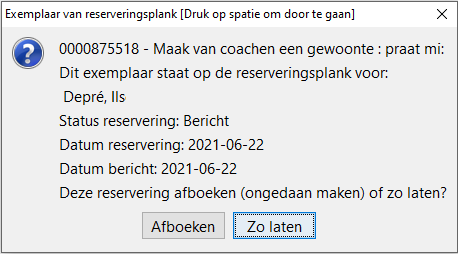
De reservering wordt dan afgehandeld met Archiefreden 8 – Niet opgehaald. Als er een kost voor ophalen of niet-ophalen werd ingesteld zal deze worden aangerekend (als de reservering status B heeft, heeft hij status O dan wordt sowieso geen kost aangerekend). Meer info over kost bij niet-ophalen.
Indien het werk ondertussen door een andere klant werd gereserveerd, zal Wise een pop-up tonen om aan te geven dan het werk opnieuw op de reserveerplank.
Om te weten welke exemplaren je moet afboeken, kan je een lijst opvragen van reserveringen die niet binnen de termijn zijn opgehaald.
Dat kan via Reserveringen > Overzichten > Reserveringsplank. Kies daarbij Alleen overschreden termijn: Ja.
Een reservering afhandelen via het detailscherm
Via het reserveerscherm > Opties > Afhandelen kan je een reservering afhandelen (annuleren) en daarbij zelf een reden van afhandeling (‘archiefreden’) kiezen:
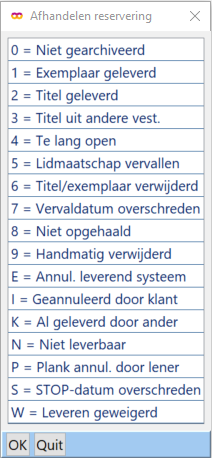
Met reden 8 – Niet opgehaald wordt er een kost gerekend. Dit is de kost voor ophalen. Als deze 0 is en er is een kost voor niet-ophalen ingesteld dan wordt deze aangerekend.
Wil je geen kost aanrekenen, kies dan een andere reden.
Met reden 6 – Titel/exemplaar verwijderd wordt een reserveringsannuleringsbericht (RSA) verstuurd via e-mail en als er een kost is aangerekend bij het plaatsen van de reservering, dan zal die worden kwijtgescholden of, indien reeds betaald, automatisch teruggeboekt worden als tegoed bij de lener.
Met reden 7 – Vervaldatum overschreden wordt een mail ‘verlopen reservering’ (PRA) verstuurd.
Sommige instellingen kunnen per archiefreden op maat voor een bibliotheek aangepast worden door de servicedesk.
Let op! Indien je een reservatie op deze manier afhandelt, neem het werk dan tot slot toch eens in. Als het gereserveerd werd door een volgende klant, dan zal je hiervan een melding krijgen. Doe je dit niet, dan wordt de nieuwe reservering niet klaargezet, en komt het werk op de kastlijst terecht.
Overzicht afgehandelde reserveringen
Een overzicht van geannuleerde reserveringen vind je onder Reserveringen > Overzichten > Overzicht reserveringen
Ook verwijderde reserveringen vind je hierin terug.
Zet in het volgende scherm de status op “Z – afgehandeld” en kies een datumbereik. Je kan de sortering aanpassen indien gewenst. Klik dan op “Maak rapport”.